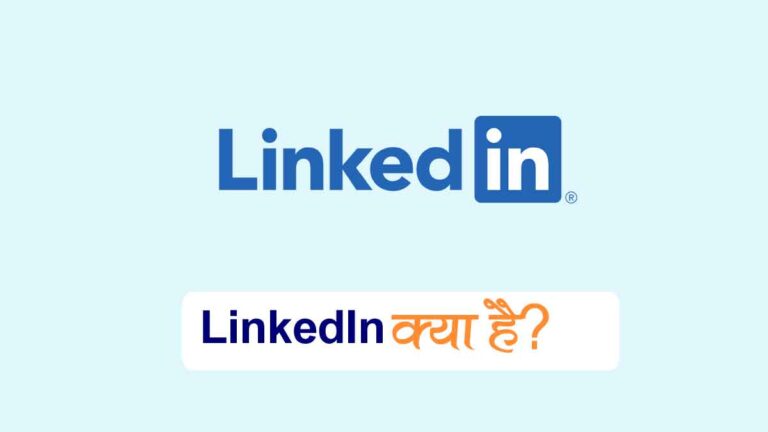Teams App क्या है इससे मीटिंग कैसे कर सकते हैं?
Teams App 2023 आज के समय में बहुत ही उपयोग हो रहा है क्युकी आजकल सभी लोग मीटिंग इस ऐप से ही कर रहे है आज हम जानेंगे की इस ऐप में क्या खास है कि इसका उपयोग बहुत ज्यादा किया जा रहा है आइये जानते हैं की Teams App क्या है हम इसकी मदद से कैसे टीम्स क्रिएट कर सकते हैं और इसे कैसे Share कर सकते हैं?

Teams App क्या है?
Teams App माइक्रोसॉफ्ट कंपनी (Microsoft Company) द्वारा विकसित एक वीडियो कॉन्फ्रेंसिंग, चैट, कॉलेबोरेशन और टास्क मैनेजमेंट ऐप है। इसका App का उपयोग करके वीडियो कॉल और ऑडियो कॉल द्वारा आप अपनी टीम से संपर्क कर सकते हैं।
Teams App के द्वारा, आप चैट, वीडियो कॉन्फ़्रेंसिंग, फ़ाइल शेयर करने और Task Management कर सकते हैं। आप अलग-अलग चैनल बना सकते हैं, जिसमें टीम के सदस्यों के बीच चैट किया जा सकता है और महत्वपूर्ण दस्तावेज़ों, फ़ाइलों को साझा भी किया जा सकता है। Teams App के माध्यम से, आप टीम मीटिंग्स को भी शेड्यूल कर सकते हैं और वीडियो कॉन्फ़्रेंसिंग, स्क्रीन शेयरिंग करके आप अपने work को अपने team mate को दिखा सकते हैं।
Teams App का इतिहास
Microsoft Teams एक मैसेजिंग और वीडियो कॉन्फ्रेंसिंग एप्लिकेशन है, जिसको Microsoft Corporation द्वारा बनाया गया है। यह एक Bussiness स्तर पर टीम के सदस्यों के बीच Meating तथा बातचीत करने के लिए डिज़ाइन किया गया है।
Microsoft Teams 2016 में शुरू हुआ था, जब उस समय Slack जैसी डिजिटल कम्युनिटी टूल की मांग तेज थी। जिसके कारन Microsoft ने भी अपना Teams नाम से ऐप लाया , लेकिन Microsoft ने इसे माइक्रोसॉफ्ट एकोसिस्टम में शामिल करके लांच किया है।
Teams app को मेन रूप से 2017 में लाया, जब यह Microsoft Office 365 के साथ ऐड किया। तब से, Teams app में नई फीचर्स जोड़े गए हैं। आज, Teams app बिजनेस और नौकरी समूहों के बीच संचार करने के लिए एक बहुत ही लोकप्रिय एप्लिकेशन है।
Teams App Download कैसे करें?
- मोबाइल में Google Play स्टोर को खोलें।
- अब सर्च बॉक्स में जाकर Teams App सर्च करें।
- Teams App पर क्लिक करें।
- Install पर क्लिक करें।
- अब install होने के बाद Open करें।
Teams App में अकाउंट कैसे बनाये
- सबसे पहले, Teams app डाउनलोड करें और इंस्टॉल करें।
- एप्लिकेशन खोलने के बाद, “Sign up for free” बटन पर क्लिक करें।
- अगले Page पर, अपनी संगठन या कंपनी का नाम या अपना ईमेल एड्रेस दर्ज करें।
- अगले Page पर, अपनी जानकारी दर्ज करें, जैसे नाम, ईमेल एड्रेस और पासवर्ड।
- अगले Page पर, टीम का नाम दर्ज करें और अगले पृष्ठ पर अपने टीम के अन्य सदस्यों को जोड़ें।
- अंत में, “Set up Teams” बटन पर क्लिक करें और अपना अकाउंट बनाने की प्रक्रिया पूर्ण हो जाएगी।
अगर आपके पास पहले से ही Microsoft अकाउंट है, तो आप Teams app में उसी अकाउंट का उपयोग कर सकते हैं। इसके लिए, Teams app में लॉग इन Page पर जाएं और अपने Microsoft अकाउंट द्वारा लॉग इन करें।
Teams App के फायदे
- Meating में सहायता करना : Teams app के माध्यम से आप टीम के सदस्यों के साथ बातचीत, सहयोग और फ़ाइल साझा(Share) कर सकते हैं। आप अलग-अलग चैनल बना सकते हैं, जिसमें टीम के सदस्यों के बीच चैट किया जा सकता है और महत्वपूर्ण दस्तावेज़ों, फ़ाइलों को साझा(Share) किया जा सकता है।
- Video & Chatting : Teams app में वीडियो कॉन्फ़्रेंसिंग और चैट सुविधाएं होती हैं जो आपको टीम के सदस्यों के साथ बातचीत करने में मदद करती हैं।
- Organized तरीके से काम: Teams app के माध्यम से, आप टीम मीटिंग्स को शेड्यूल कर सकते हैं, जिससे आप अपने समय को Organized रख सकते हैं। इसके अलावा, आप अपने टास्क को Scheduled कर सकते हैं और टास्क को पूरा करने के लिए समय-सीमाओं का निर्धारण कर सकते हैं।
- सुरक्षा : Teams app में सुरक्षा की दृस्टि से भी बहुत अच्छा हैं क्योंकि इसे Microsoft के द्वारा बनाया गया है।
Teams App में मीटिंग कैसे क्रिएट करें
- Teams app खोलें और उस टीम को चुनें जिसमें आप मीटिंग बनाना चाहते हैं।
- टीम चैट बॉक्स के ऊपरी हिस्से में, आपको “Meet” विकल्प दिखाई देगा। इस पर क्लिक करें।
- एक मीटिंग बनाने के लिए, “Schedule a meeting” पर क्लिक करें।
- एक नई विंडो में, आपको मीटिंग का नाम और समय दर्ज करने के लिए पूछा जाएगा। आप मीटिंग के विवरण, जैसे विवरण, शीर्षक, समय सीमा और अधिक भी दर्ज कर सकते हैं।
- जब आप सभी विवरण भर दें, तो “Send” या “Schedule” पर क्लिक करें।
- एक नई मीटिंग बनाई गई होगी, जो आपके टीम में सभी सदस्यों के साथ साझा की जाएगी।
Teams app में मीटिंग लिंक बनाकर लोगों को कैसे invite करें
टीम्स ऐप में मीटिंग लिंक बनाने के बाद आप उस लिंक को किसी भी तरीके से शेयर कर सकते हैं। नीचे दिए गए चरणों का पालन करें ताकि आप अपने टीम के सदस्यों को आमंत्रित कर सकें:
- अपनी मीटिंग में जाएं और “शेयर” विकल्प पर क्लिक करें।
- अब “शेयर लिंक” के विकल्प पर क्लिक करें और एक लिंक को कॉपी करें।
- अब इस लिंक को आप अपने ईमेल, टेक्स्ट संदेश, या टीम्स ऐप में शेयर करें।
जब लोग इस लिंक पर क्लिक करेंगे, तब वे आपकी मीटिंग में शामिल हो जाएंगे। आप अपनी मीटिंग में विभिन्न विकल्पों का उपयोग करके वीडियो कॉल, स्क्रीन शेयरिंग आदि कर सकते हैं।
Teams App से जुड़े कुछ सवाल जवाब
Teams app क्या है और इसे कैसे उपयोग किया जाता है?
Teams app माइक्रोसॉफ्ट कंपनी द्वारा विकसित एक वीडियो कॉन्फ्रेंसिंग, चैट, कॉलेबोरेशन और टास्क मैनेजमेंट ऐप है। इसका उपयोग करके आप अपनी टीम से संपर्क कर सकते हैं और वीडियो कॉल और ऑडियो कॉल कर सकते हैं।
Teams app को किस तरह से डाउनलोड किया जाता है?
Teams app को Google Play Store, Apple App Store और Windows Store से डाउनलोड किया जा सकता है।
Teams app में आप अपनी टीम के सदस्यों के साथ कैसे चैट कर सकते हैं?
आप Teams app में अपनी टीम के सदस्यों के साथ चैट कर सकते हैं, जिसमें आप टेक्स्ट, फ़ाइल, इमोजी और एमोटिकॉन शामिल कर सकते हैं।
Teams app में आप कैसे अपनी वीडियो कॉल शुरू कर सकते हैं?
Teams app में अपनी वीडियो कॉल शुरू करने के लिए “Meet” विकल्प पर क्लिक करें और फिर “New Meeting” या “Schedule Meeting” विकल्प का चयन करें।